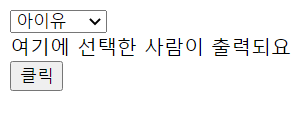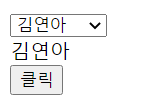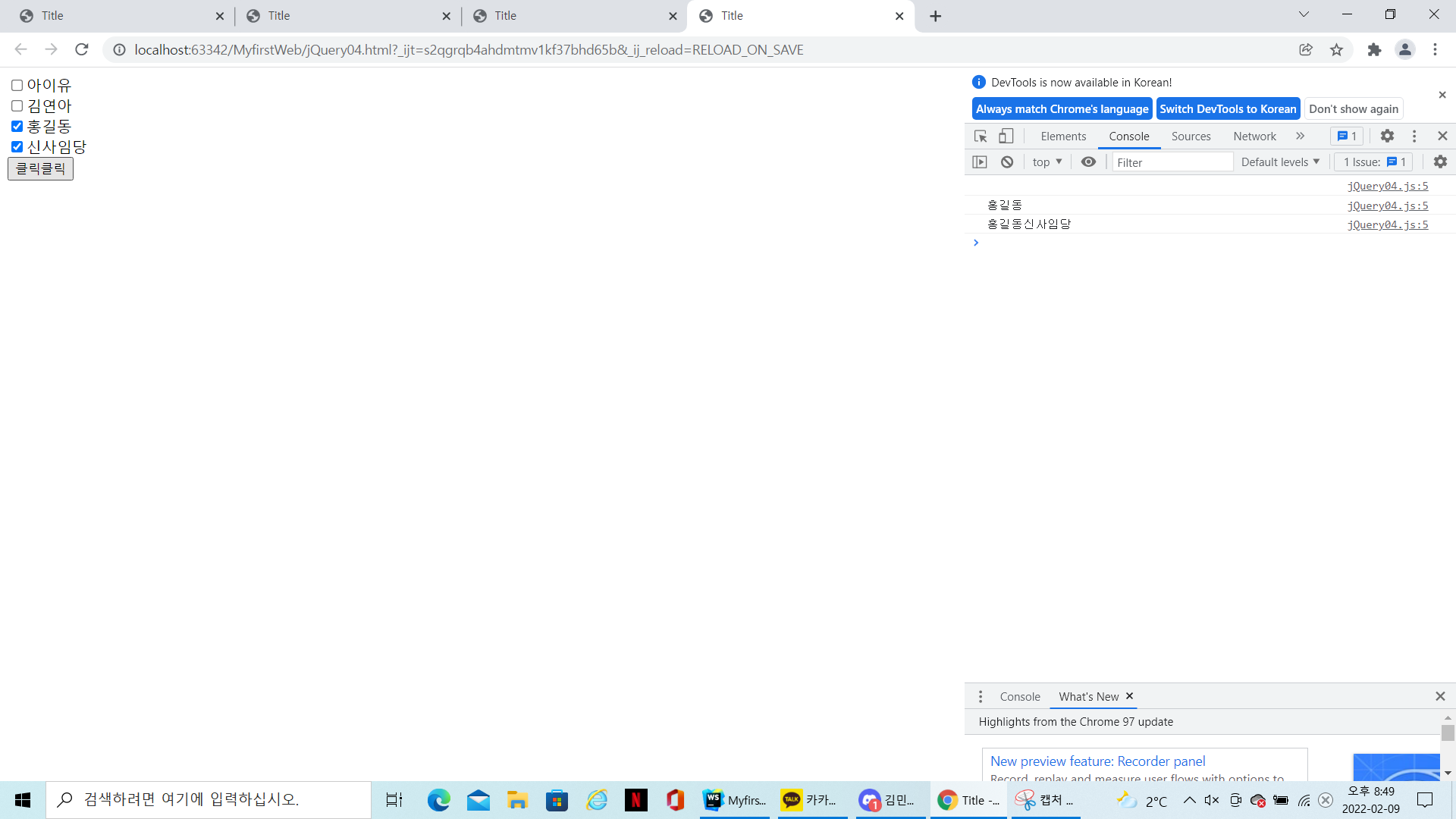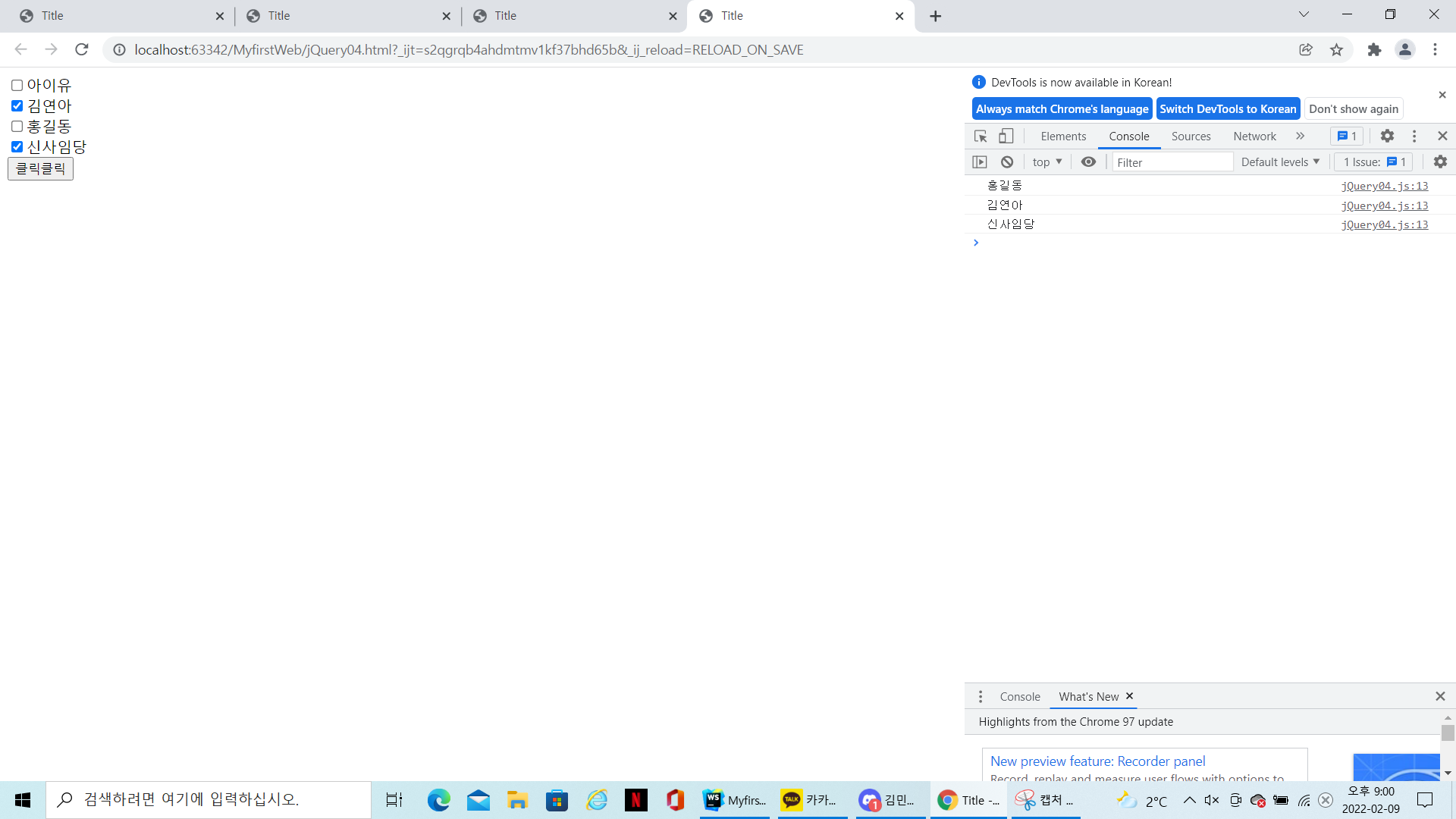"jQuery"
static web
- web client가 web server에게 이미 web server가 가지고 있는 resource(html,css,js)요청하는 경우
dynamic web
- web client가 web server에게 program을 실행시켜 그 결과를 요청하는 경우
JS(javascript)는 HTML, CSS로 browser에 rendering된 화면을 동적으로 제어
- JQuery라는 library를 이용해서 처리할 예정
- 실행과정
-
HTML의 태그로 화면을 만들고
-
그것을 통해 브라우저에 랜더링을 통해 화면에 화면을 그림
-> HTML을 분석(Parsing)을 하여 내부적으로 DOM Tree를 만듬
- DOM Tree(Document Object Model Tree)
[ 트리로된 자료구조를 만듬]
- DOM Tree를 만들고 나서 이것을 기반으로 화면에 랜더링 작업진행
[엘리먼트와 매칭되는 개별적인 요소들] = 컴포넌트를 통해 버튼 등을 만듬
-
JavaScript에서 DOM Tree중 필요한 객체를 문서객체(Document Object)형태로 가져다가 사용
[컴포넌트를 만들고 자바스크립트에서 그 컴포넌트를 제어하기 위해 자바스크립트에서 객체화 시키는데 이러한 컴포넌트를 문서객체(document object)로 가져와서 작업한다]
-
jQuery로 이 작업을 대체해서 작업함 js로 처리하기 너무 힘들기 때문
jQuery의 형태를 알아보자
-
$ 달러로 시작함 그러고 괄호 ( ) 가 나옴
- $( ) 이형태를 가진다
- 내부에 두가지가 들어갈 수있다.
- Selector라는 특수한 형태의 문자열
- document object
- $( ) 이형태를 가진다
-
즉, $(selector or document object).method() 이런식의 형태이다.
- method는 정해져 있다!
-> jQuery는 document object를 직접 사용하지 않아 jQuery객체로 변환 시킴
-> 또한 selector 문자열을 통해 jquery 객체를 얻어낼 수 있음
-> jQuery객체로 변환시키면 -> browser에 component를 지칭
=> 즉 component는 HTML Element를 지칭 (엘리먼트 요소를 통해 만든 것)
ex) 버튼
- method는 정해져 있다!
jQuery의 select 문자열
jQuery의 select 문자열? 얘는 뭐하는 놈인가?
- selector 문자열로 제어할 document object를 찾고 그것을 어떤 method로 제어할지 정함!
- 기본적으로 jQuery의 함수는 다음과 같이 선언 할 수 있다.
function my_func() { // 예제를 들기위해 함수명을 my_func으로 선언하였다. // 이후에 나오는 $~~~내용이 여기에 들어간다고 생각하면 된다!. // 편의상 function my_func()는 생략하여 작성하겠다. // html 문서도 마찬가지로 my_func을 실행하기 위한 input type의 버튼은 생략하여 작성 하겠다. }
Selector
- Selector에 대해 알아보자
- 현재 HTML안에 있는 모든 Element를 선택(전체 선택자)
- 이럴때 사용하는게 전체선택자이다
- 기호로는 * 을 이용한다
$(html:'*').css(propertyName:'color',value_function:'red')
- ' '기호앞에 html, propertyName 등은 무엇을 지시하는지 보여주는것 이기 때문에 주석 처리시 ' ' 기호안에 글자만 표현되고 나머지는 사라진다.
// $('*').css('color','red')
- 문자열 형태로 되어있는 기호 이것이 셀렉터이다!
- 싹다 선택해서 글자색을 빨강으로 바꾸라는 의미이다.
- 태그 선택자 (tag selector)
- 태그 명을 이용해서 선택할 수 있음!
alert($(html:'div').text())
- 화면에 div사이에 들어간 문자를 알림으로 띄워줌!
- text( )는 인자가 없으면 태그사이의 문자열을 알아옴!
- text( )메소드에 인자기 있으면 태그 사이의 문자열을 메소드 인자내용으로 변경!
$(html:'div').text('호호호')
- ID 선택자(ID selector)
- 속성으로 사용되는 id는 어떤 태그든 다 붙을 수 있다.
- id는 하나의 html내에서 중복되면 안됨!
- id는 기본적으로 식별자기 때문에 중복 x
- id 값을 통해 그 엘리먼트를 찾을 수 있음
- id selector 는 #을 이용
- id selector는 대소문자를 구분
- html문서
<ul> <li id ='seoul'>서울</li> </ul>
- jQuery문서
$(html:'#seoul').remove() // remove()메소드는 삭제를 의미
- class 선택자 (class selector)
- 속성으로 사용되는 class도 어떤 태그에든 붙일 수 있다.
- id와 class의 가장 큰 차이점은 class는 중복이 가능하다!
- 기호로는 . 을 사용
- html문서
<ul> <li id ='seoul' class='myClass'>서울</li> <li id ='inchon'class='myClass'>인천</li> </ul>
- jQuery문서
$(html:'.myClass').css(propertyName:'color', value_function: 'yellow')
- 자식 선택자, 후손 선택자
- 부모, 자식, 후손 관계가 있따.
- 자식 선택자는 > 기호를 이용
- 후손 선택자는 (공백)을 이용
- html문서
<body> <ul> <li id ='seoul' class='myClass'>서울</li> <li id ='inchon'class='myClass'>인천</li> </ul> </body>
- body 기준 ul은 자식 li는 후손관계
- ul 기준 li는 자식이면서 후손관계
- li는 li와 형제관계
- jQuery문서
$(html:'ul > li').css(propertyName:'color', value_function: 'yellow') $(html:'ul li').css(propertyName:'color', value_function: 'yellow')
- 동위 선택자 == 형제에 대해서 선택이 가능
- +와 ~을 이용
- +: 바로 다음에 나오는 형제를 지칭
- ~: 바로다음에 나오는 형제부터 그 밑까지 지칭
- html문서
<body> <ul> <li id ='seoul' class='myClass'>서울</li> <li id ='inchon'class='myClass'>인천</li> <li id ='busan'class='myClass'>부산</li> </ul> </body>
- jQuery문서
$(html:'#seoul + li').css(propertyName:'color', value_function: 'yellow') // 아이디가 서울인 녀석의 바로 다음에 나오는 형제를 지칭 // 즉 인천만 노랑색으로 바뀜 $(html:'#seoul ~ li').css(propertyName:'color', value_function: 'red') // 아이디가 서울인 녀석의 바로 다음에 나오는 형제 모두를 지칭 // 즉 인천 부산의 색이 빨간색으로 바뀜
- 속성 선택자
- attribute를 통해 선택
- 기호로는 [ ] 대괄호를 이용
- html문서
<input type ="button" value="버튼클릭" onclick="my_func()">
- jQuery문서
$(html:'[value =버튼클릭]').remov() // 속성중에 value가 버튼클릭인 값을 찾아라! 라는 의미
- 여기까지가 기본 선택자이다 이것 말고도 여러가지가 있으니 추가로 찾아봐서 공부하도록 하자!
"CSS"
css 클래스를 이용해서 css를 조절한다.
- css 폴더를 하나 만들고
- 그안에 css파일을 작성후
- link를 통해 css 경로를 연결해준다
- < link >라는 태그를 사용한다.
<link rel = "stylesheet" href="css/myStyle.css"> <!-- html에는 이형식을 이용하여 작성한다. -->
- 예제
css문서myClass { color: blue; background-color: yellow; }
- html 문서
<!DOCTYPE html> <html lang="en"> <head> <meta charset="UTF-8"> <title></title> <script src="https://code.jquery.com/jquery-2.2.4.min.js" integrity="sha256-BbhdlvQf/xTY9gja0Dq3HiwQF8LaCRTXxZKRutelT44=" crossorigin="anonymous"></script> <!-- jQuery를 사용하기위한 라이브러리를 참조해서 가져온다. --> <script src = "js/aa.js"></script> <link rel = "stylesheet" href="css/myStyle.css"> </head> <body> <ul> <li id ='seoul' class='myClass'>서울</li> <li id ='inchon'class='myClass'>인천</li> <li id ='busan'class='myClass'>부산</li> </ul> <input type = "button" value = "클릭" onclick ="my_func()"> </body> </html>
- 좀 더 쉽게 이용하는 방법이 있다.
- 예제를 통해 알아보도록 하자!
- html 문서
<!DOCTYPE html> <html lang="en"> <head> <meta charset="UTF-8"> <title></title> <script src="https://code.jquery.com/jquery-2.2.4.min.js" integrity="sha256-BbhdlvQf/xTY9gja0Dq3HiwQF8LaCRTXxZKRutelT44=" crossorigin="anonymous"></script> <script src = "js/aa.js"></script> <link rel = "stylesheet" href="css/jQuery05.css"> </head> <body> <ul> <li>아이유</li> <li>김연아</li> <li>홍길동</li> </ul> <input type = "button" value = "클릭" onclick ="my_func()"> </body> </html>
- css 문서
myStyle { color : red; background-color: yellow;
- jQuery
function my_func() { // $(' ul > li:eq(1)').css('color', 'red') // $(' ul > li:eq(1)').css('background-color', 'yellow') // css는 한번에 1개의 style만 적용해서 그림! 너무 많이하면 깜빡거리면서 코드가 동작하는 모습이 보인다. $(html:' ul > li:eq(1)').addClass(className_function:'myStyle')
- css()는 잘 사용되지 않고 주로 addClass()가 사용됨
- removeClass()는 class 속성을 삭제한다.
"특수한 선택자들"
jQury
- 7개의 셀렉터들로 선택할 방법이 없을 때 특수한 선택자들이 존재한다.
- 예제
<!DOCTYPE html> <html lang="en"> <head> <meta charset="UTF-8"> <title></title> <script src="https://code.jquery.com/jquery-2.2.4.min.js" integrity="sha256-BbhdlvQf/xTY9gja0Dq3HiwQF8LaCRTXxZKRutelT44=" crossorigin="anonymous"></script> <!-- jQuery를 사용하기위한 라이브러리를 참조해서 가져온다. --> <script src = "js/jQuery02.js"></script> </head> <body> <div> <ul> <li id ='apple'>사과</li> <li id ='pineapple'>파인애플</li> <li class='MyList'>참외</li> </ul> <form> <input type="text" id="uID" size="20"> </form> <ol> <li class='MyList'>고양이</li> <li class='MyList'>호랑이</li> <li class='MyList'>강아지</li> </ol> </div> <input type = "button" value = "클릭클릭!" onclick ="my_func()"> </body> </html>
- jQuery문
- 예제 1
// 사과, 파인애플, 참외를 console에 출력해보는 예제이다 // 콘솔에 찍기위해선 console.log를 이용한다 // console.log($('#apple').text()) // 사과 // console.log($('#pineapple').text()) // 파인애플 // console.log($('#pineapple + li').text()) // 참외 출력or // console.log($('ul > li.MyList').text()) // 참외출력 // console.log($('ul > *[class]').text()) // 참외출력 // console.log($('[type=text]').attr('size')) // size라는 속성의 값을 알고싶다. attr을 선언하고 속성에대해 size라는 속성의 값을 알아오면된다. // 속성중에 type이 text인것을 찾아서 값을 변경해라! // console.log($('[type=text]').attr('size', 30)) // attr(가져올값, 변경값) // 크기 변경됨 // 입력상자안에 사용자가 입력한 값을 알아오려면? // alert($('[type=text]').val()) // text는 태그 사이의 값을 가져오는것 // val은 입력상자안에 사용자가 입력한 값을 가져옴 // 입력상자안에 새로운 내용을 넣으려면? // $('[type=text]').val('변경해요!!') // val은 인자를 넣으면 그 값을 찾아서 변경함! ```
- 순서를 가지고 선택
<ol> <li class='MyList'>고양이</li> <li class='MyList'>호랑이</li> <li class='MyList'>강아지</li> </ol>
- ol의 자식으로 있는 li들에 대한 선택
// console.log($('ol > li:first').text()) // console.log($('ol > li:last').text()) // console.log($('ol > li:first + li').text()) // 고양이 다음에 있는 호랑이를 가져옴 // console.log($('ol > li:eq(1)').text()) // :first 하면 ol의 li중에 첫번째 라는 의미 (고양이) // :last 하면 마짐가 위치에 있는게 선택된다. (강아지) // eq() 순번 / index로 보면됨 0번째부터 시작한다. // : eq(1) 0번째부터 하나씩 출력됨 순번을 표현 (호랑이 출력)
- 콤보박스
- html문
<!DOCTYPE html> <html lang="en"> <head> <meta charset="UTF-8"> <title>Title</title> <script src="https://code.jquery.com/jquery-2.2.4.min.js" integrity="sha256-BbhdlvQf/xTY9gja0Dq3HiwQF8LaCRTXxZKRutelT44=" crossorigin="anonymous"></script> <script src="js/jQuery03.js"></script> </head> <body> <select onchange="my_func()"> <option>아이유</option> <option>김연아</option> <option>홍길동</option> <option>신사임당</option> </select> <div>여기에 선택한 사람이 출력되요</div> <input type="button" value="클릭"> </body> </html>onchange - 변경되는 값들을 설정해준다
- jQuery문
function my_func() { $(html: 'div').text($(html:'select > option:selected').text()) }selected : 내가 선택한 옵션의 내용을 가져온다.
- 결과
- 이런식으로 콤보박스의 내용을 선택하면 변경이된다.
- 예제 3
- html
<!DOCTYPE html> <html lang="en"> <head> <meta charset="UTF-8"> <title>Title</title> <script src="https://code.jquery.com/jquery-2.2.4.min.js" integrity="sha256-BbhdlvQf/xTY9gja0Dq3HiwQF8LaCRTXxZKRutelT44=" crossorigin="anonymous"></script> <script src="js/jQuery04.js"></script> </head> <body> <input type="checkbox"><span>아이유</span><br> <input type="checkbox"><span>김연아</span><br> <input type="checkbox"><span>홍길동</span><br> <input type="checkbox"><span>신사임당</span><br> <input type="button" value="클릭클릭" onclick="my_func()"> </body> </html>
- 체그박스를 찾는 Query문
// 버튼을 누르면 체크박스에서 선택된 사람이 콘솔에 한줄에 한명씩 출력됨 function my_func() { console.log($('[type=checkbox]:checked + span').text()) // 선택된 것을 찾아서 뒤에있는 span태그를 찾는다는 의미 // type = checkbox의 뒤의 형제 구문인 span의 내용을 가져온다는 의미 // span을 통해서 범위가 설정되어 입력값을 가져오고 // text를 호출하면 하나의 문자열만 나와야한다. } // checked == checkbox가 선택한 것을 의미한다.
- 선택된 엘리먼트들이 콘솔창에 찍히는것을 볼 수있다.
- 하지만 2개 이상 선택시 선택된 element를 한줄로 인식하여 출력하게 된다.
- 이를 처리하기 위해선 어떻게 해야하는가?
- each( )를 이용하면 된다!
- each() : 선택된 element가 여러개이면 그 각각에 대해서 each 안에 들어있는 람다 함수를 호출한다.
- 다음과 같이 입력해보자!
function my_func() { // 선택된 element가 여러개면 그 각각에 대해서each안에 들어있는 람다함수를 호출 // $('selector').each() // each는 다음과 같이 사용한다. // $('[type = checkbox]:checked + span').each(function() { // console.log('hoho') // }) // 기본적으로 람다 함수가 호출이 되는데 인자가 두개가 호출이 된다. / 다음과 같이 표현할 수 있다. $('[type=checkbox]:checked + span').each( function (idx,item) { // idx는 0부터 1씩 증가하는 index의 값 // item은 현재 선택된 element의 document object(jQuery가 아님) console.log($(item).text()) // jQuery 객체는 $(document object) 형식으로 바꿔줘야한다 // 즉 위에와 같이 써주면 jQuery객체로 바꾸어 활용할 수있따. })
- 결과
- 다음과 같이 여러개를 선택해도 분리되서 콘솔에 출력되는 것을 확인할 수 있다!